ERP生产模块-制程设置
- 格式:pdf
- 大小:468.82 KB
- 文档页数:12
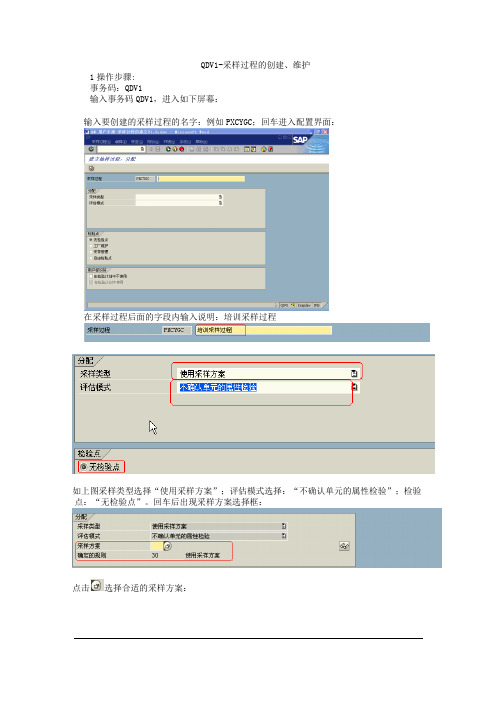
QDV1-采样过程的创建、维护1操作步骤:事务码:QDV1输入事务码QDV1,进入如下屏幕:输入要创建的采样过程的名字:例如PXCYGC;回车进入配置界面:在采样过程后面的字段内输入说明:培训采样过程如上图采样类型选择“使用采样方案”;评估模式选择:“不确认单元的属性检验”;检验点:“无检验点”。
回车后出现采样方案选择框:点击选择合适的采样方案:我们选择测试采样方案:100 测试。
点击保存按钮,出现选择检验严格性窗口:选择004:“标准检验:回车。
保存。
询问是否允许附加数据,选择否。
创建完成QDP1-抽样方案的建立操作步骤:事务码:QDP1输入事务码QDP1,进入如下屏幕:在上面屏幕的采样方案对话框内输入采样方案的编号:300(3位数字),不要与已有采样方案重复即可。
回车后进入如下屏幕:在上面的屏幕中的采样方案300后的对话框内输入该采样方案的使用描述信息:主板检验采样方案,然后将采样表下面的选项选择成“严格性/AQL”,如下图所示:回车后出现下面窗口:双击“检验严格性”后面的“”按钮,出现下面的选择框:如上图,选择“004 标准检验”,退回到上级窗口,在AQL栏里输入你事先确定好的AQL值:1(我们以1为例,进行说明),输入完成后点击左下角的选择按钮。
如下图:点击选择后进入下面的采样方案对照表的编辑屏幕,在此屏幕中的“采样计划”下面的行项目中输入内容:输入完毕,点击保存按钮:系统退回初始屏幕并如上图,显示建立采样方案300。
此时采样方案300已经建立好了。
检验计划的创建1操作步骤:事务码:QP01输入事务码QP01,进入如下屏幕:在物料栏内输入要创建检验计划的物料的产品编码;工厂输入1100。
回车后进入下一屏幕:(如下图)在用途的选项中选择合适的用途;如下图:1 生产:适合PQC生产过程的检验计划。
5 货物接收:适合IQC采购收货;OQC生产收货检验物料检验计划。
我们这里选择5货物在状态栏内输入“4 下达的(通用)”选择完毕后如下图,点击工序:点击工序后出现工序设置屏幕:在第一行的工作中心内选择适当的工作中心:IQC散件检验计划输入IQCWC;PQC整机检验计划输入PQCWC;OQC整机检验计划输入OQCWC (注意该图没有显示出OQCWC真正的生产机会有这个选项)本例选择IQCWC;在控制码对应的栏内输入QM01;回车选中第一行,点击检验特性之后进入检验特性设置屏幕:在主检验特性字段内输入相应的检验特性:对于散件依次选择IQC首件、齐套、外观、性能检验特性;整机则选择OQC首件、附件、外观、性能检验特性。
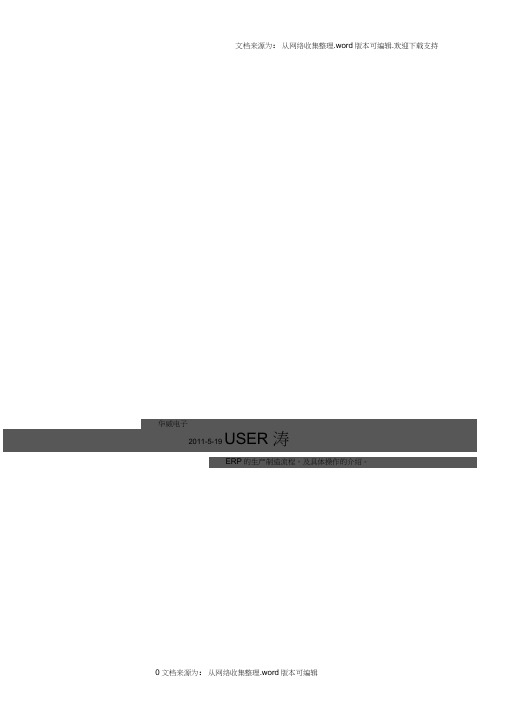
文档来源为:从网络收集整理.word版本可编辑.欢迎下载支持1. ERP生产制造流程图1.1 裁切工单制造流程图1.2 生产工单制造流程图1.3 包装工单制造流程图2.具体操作系统目录:生产制造使用的相关作业,可在生产制造管理中生产管理系统目录下查找。
特别说明:系统中如字段栏位颜色为黄色或红色,则标识此栏位为必输,不可空白栏位。
2.1 领料作业模块名称:工单领料申请单程序代码:csfi004操作目的:车间领用正箔之前需打申请注意事项:1•车间人员录入工单领料申请单,点击放大镜选择单别TNT。
录入日期选择当天,点击放大镜选择制造部门。
2. 在中间的单身输入工单单号,点击确定后屏幕上会出现一个对话框,点击“是”下面的单身会自动产生正箔的领料信息。
3. 修改正箔的发料数量,点击确定,然后审核,最后打印出来送到仓库。
4. 下图中红色标记部分有值的表示该申请单已转为正式的领料单。
5. 同一张工单开立的发料申请单如果没有转为正式发料单的情况下,是不允许再开立发料申请单的。
模块名称:工单一般发料单维护作业程序代码:asfi511 操作目的:工单用的正箔都需走工单发料注意事项:1 .仓库人员接受到车间已审核的申请单后点击产生单据,再点击发料维护屏幕上就会出现asfi511 的作业画面。
1. 工单发料单先审核再库存过账,过账成功,工单单头扣帐码打勾并且有个“可”字。
2. 打印发料单据,一份随实物交由车间带走。
2.2 退料作业模块名称:工单一般退料单维护作业程序代码:asfi528 操作目的:工单所领正箔的退料需走该作业注意事项:1.注意各部门单别的选择2. 核对单身需退料的工单号、料号、数量是否正确。
3. 需及时审核过账,过账是要注意仓储批是否正确,单头的部门编号是否正确。
2.3 调拨作业模块名称:调拨申请单程序代码:cimt001 操作目的:工单用的除正箔外的材料都需走调拨申请后仓库才能调拨注意事项:1.录入调拨单选择点击放大镜单别DHC,点击放大镜选择部门。
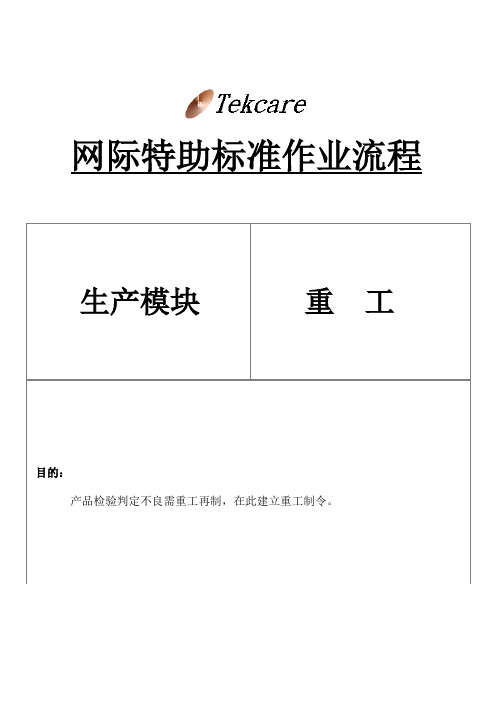
网际特助标准作业流程
图-1 重工单
新增重工单
点击上部[新增]按纽,系统自动生成重工单号,在[重工制程]放大镜选单选择重工制程,再点击上部[保存]按纽,保存资料。
注:新建重工制令前,必须先在[生产]-[重工制程设置]建立重工制程工序。
[制程明细]页面的制程工序将会带出[重工制程设置]设定的重工制程工序。
新增重工资料
图-2 重工单制程明细
功能
审核]审核时可在页面中点击[功能]按钮,点选[审核]后,[是否审核]会打勾。
若想取消审核,可重新进入[功能],点选[取消审核],将会回复成未审核状态。


ERP系统生产计划操作流程
一、订单BOM操作:
1、依次点击:生产管理--技术工程--订单配方更改--订单配方
2、在“配方号”栏输入编码,点击“母件货品”栏右侧“取配方”按钮,点击标准配方,在弹出的窗口搜索需要生产的货品
3、选取标准配方后下方的子件明细栏会自动弹出标准BOM,可以根据实际客户要求进行修改,修改完成后点击存盘
二、制令单的新增修改
1、依次点击生产管理--MRP计划生产--制造规划--制令单,进入制令单新增界面
2、点击窗口上方的“转入”按钮,选择需要生产的销售订单
3、可以在过滤窗口输入单据日期、订单号码等过滤条件,点击“过滤”按钮,再点击“选取”按钮选择过滤出来的销售订单
如果选择销售订单后,下方的原料明细没有出现内容,则表示这个货品没有BOM,需要通知研发部尽快补录
4、根据销售订单要求修改预开工日、预完工日、开工日期,备注栏会自动带入销售订单的备注信息,也可以录入具体的生产要求。
5、检查窗口下方的原料明细是否和实际客户要求一致,如果不一致,可以直接修改原料名称、数量,也可以点击“配方”栏右侧按钮,选择“订单配方”,在出现的过滤窗口搜索选取之前制作好的对应的订单BOM,减少修改的时间
6、制令单信息录入完成后点击“存盘”,再点击“打印”把生产BOM表打印出来交车间进行生产安排和领料。
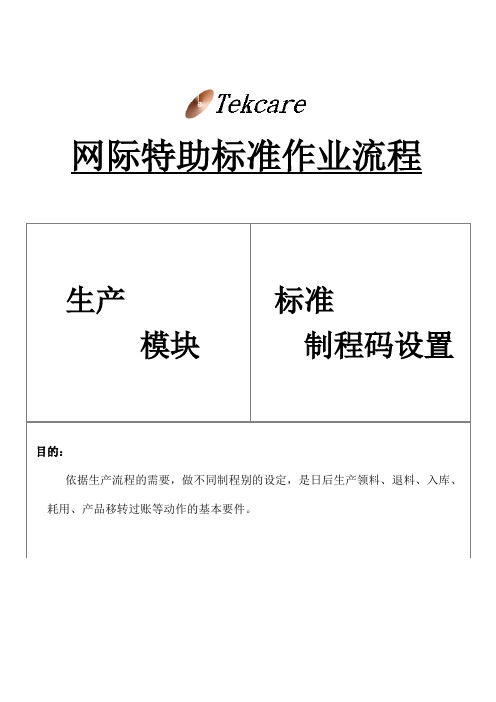
沙发事业部ERP生产模块初定方案一.前期调查情况:现有沙发事业部生产运作模式为以销定产的运作模式,故生产任务单可以根据销售订单生成,同时决定了生产模块的入口应该是业务部的销售订单。
现有沙发事业部的物料计划模式为预测模式,同时为体现对市场的快速返应,采购申请单的生成不能直接根据业务订单来生成,必须采用“物料预测”的模式生成。
这就决定了物料模块的入口应该是计划部(仓库)的物料计划。
二.主生产计划模块流程1、目的提高计划下达效率并增加计划的准确性及时性,实现按业务订单进行生产计划管理,从根源及计划层面杜绝不必要的库存,减少浪费。
2、前提必须严格执行以下原则:2.1销售订单是主生产计划系统的需求来源2.2根据《销售订单》产生《出库通知单》2.3根据《采购订单》产生《收货通知单》2.4生产管理部门根据《生产任务单》产生《投料单》2.5生产部门领取材料时,根据《生产任务单》产生的《投料单》进行《领料单》处理2.6生产部门完成生产交付给仓库部门时,根据《生产任务单》进行生产任务汇报处理用《产品入库单》进行产品入库处理3、适用范围沙发事业部主生产计划流程4、流程图示门店操作人员销售人员(计划人员)计划人员计划人员计划人员计划人员计划人员5、操作流程说明5.1 门店人员根据客户实际需求录入销售订单。
5.2销售人员确认价格回传至门店确认并对销售订单进行审核。
5.3 MPS计算:5.2.1在系统设置-公共资料中设置的物料、仓库的属性5.2.2 在生产数据管理中设置BOM、工厂日历5.2.3 在主生产计划中设置展望期、设置计划方案5.2.4 在销售管理中检查销售订单的处理情况5.2.5 在采购管理中检查采购订单的处理情况5.2.6 在生产任务管理中检查生产任务的处理情况5.2.7 在主生产计划中设置MPS向导方案5.2.8 在主生产计划中根据MPS向导,进行MPS计算5.3 粗能力计划:企业计划人员可以根据企业实际情况选择是否进行粗能力计算和评估处理,并对主生产计划进行调整。
shi一、基础数据—制造基础数据设置—工序字典设置
二、打开页面后点左上角的新增:
工序代码以“Z”开头,3位流水码往下编。
名称以项目号为基础,便于辨认。
然后保存。
三、基础数据—制造基础数据设置—工艺路线维护
四、打开页面后点左上角的新增:
工艺路线代码以“Z”开头,3位流水码往下编。
名称以项目号为基础,便于辨认。
工序号为“1”,工作中心选相应的车间,检验标志选不需检验,加工时间都填1,保存就好。
五、基础数据—公共数据—物料主文件—物料主文件维护
六、打开页面后找到相应的物料(比如制氢控制柜)点修改
在计划数据模块下有个工艺路线,选择刚刚新建好的工艺路线,然后保存。
网际特助标准作业流程
图-1 工作单
新增工作单基本数据
点击画面上部[新增]按纽,选择制令单号,系统自动带出相关数据,点击画面上部[保存]按纽,保存工作单基本资料设置,如不想保存,点击[取消]按纽。
注:点选制令单号前,请选择适合的制令类别,若是重工或返修,请选择相应的制令类别错,若选错在制令单号的选单窗口内,将找不到需要的制令单号。
新增生产作业明细
点击画面下部[签入]按纽,系统自动带出相关生产数据。
填入开机或完工日期/时间,在产出数量输入完工数量,若现场有被废数量请填在现场被废数量。
图-2 转检验
移交确认]确认时可在页面中点击[功能]按钮,从弹出的对话框中点选即可,确认后页面中的否确认]字段会被勾选。
注: [检验核准]若为[否],[移交确认]不可执行。
取消移交确认]确认后的单据无法进行编辑操作,如要取消确认,请重新进入[功能]点选[取消移
,由。
网际特助标准作业流程
图-1 制程设置-制程码
新增制程基本数据
点击画面上部[新增]按纽,依次输入制程编号以及标准批量、版本、备注,点击[保存]按纽报存资料,不想保存请点击[取消]按纽。
新增制程码
选择点击[制程码]页面,点击中间的[新增]按纽,输入各字段数据。
点击[保存]按纽保存设定,不想保存请点击[取消]按纽。
如有多笔制程请依次新增设定。
图-2 制程码标题
注2:制程码标题窗口的操作说明-
a.若要复选制程码标题,可点击键盘[shift]按纽配合鼠标,做制程标题的复选动作,选中后
制程码签入设置设置(图-3)
执行[在制品]-[流程卡签入]时,若需对签出做判断条件的设定..当签出时满足条件范围,才准予确认通过。
点击[制程码签入设置]页面。
点击左边需设定之制程码名称,点击右边中部[新增]按纽,
题栏选择标题后,再选择其他字段数据,最后点击[保存]按纽,保存资料设置,如不想保存,点击取消]按纽取消保存。
如有多项制程码签入标题可依次新增。
注意:制程码签出设置,请先在[生产]-[生产设置]-[签入签出标题设置]完成设置。
图-3 制程码签入设置
制程码签出设置设置(图-4)
图-4 制程码签出设置图-5 制程码机台明细
图-6 文文件资料图-7 托工资料
图-8 功能键■删除:
从报价项目转入]各生产途程若不想逐笔新增,可直接点选此按纽,由放大镜选单中挑选适用的报价大类,系统会依据[销售]-[报价设置]-[报价项目设置]的设定,带出已预先设定的
制程工序,可节省数据重复输入的时间,亦可避免错误的发生。
调整制程序]点击[调整制程序],在制程序号栏变更序号,点击更新,系统自动调整制程序号,点击[保存]按纽保存设定。
也可以一次变更多个序号,则点击[批次更新]。
自动调整准备单位]各制程码的准备单位(工作中心)可以不必逐笔设定,直接点选此按纽,
批次自动修正各制程的准备单位。